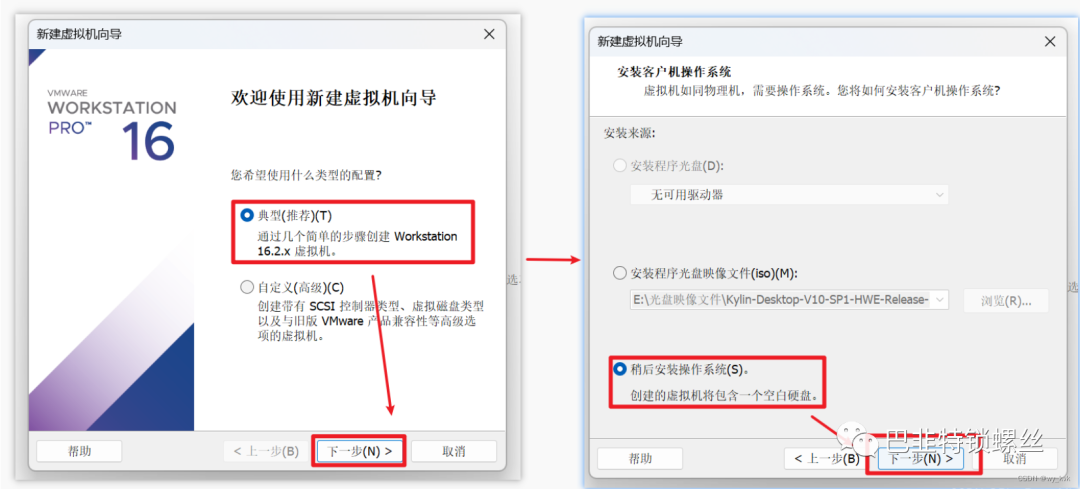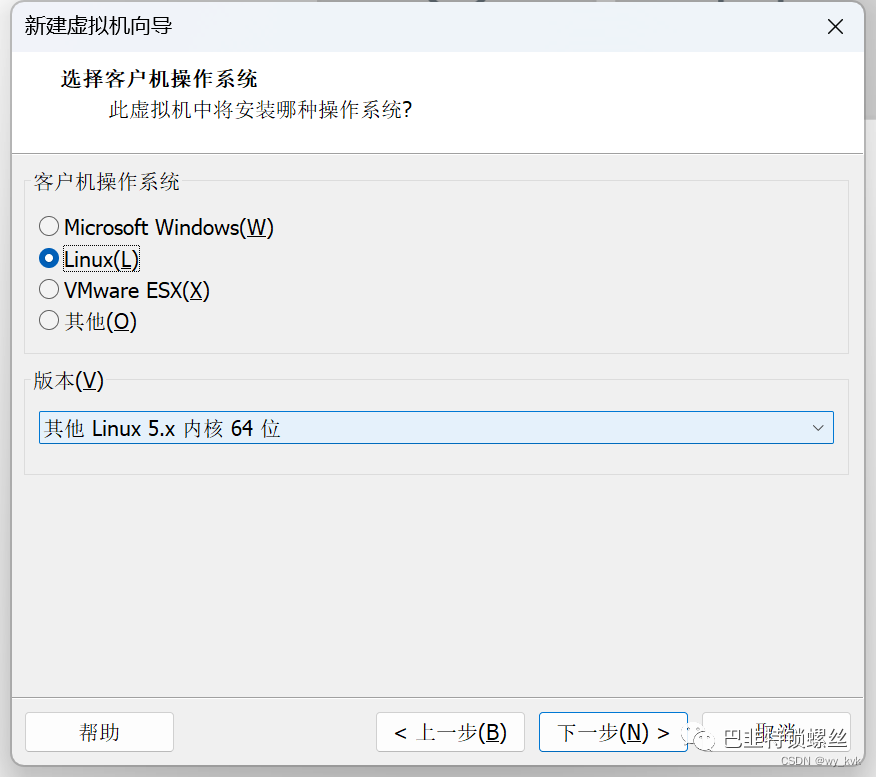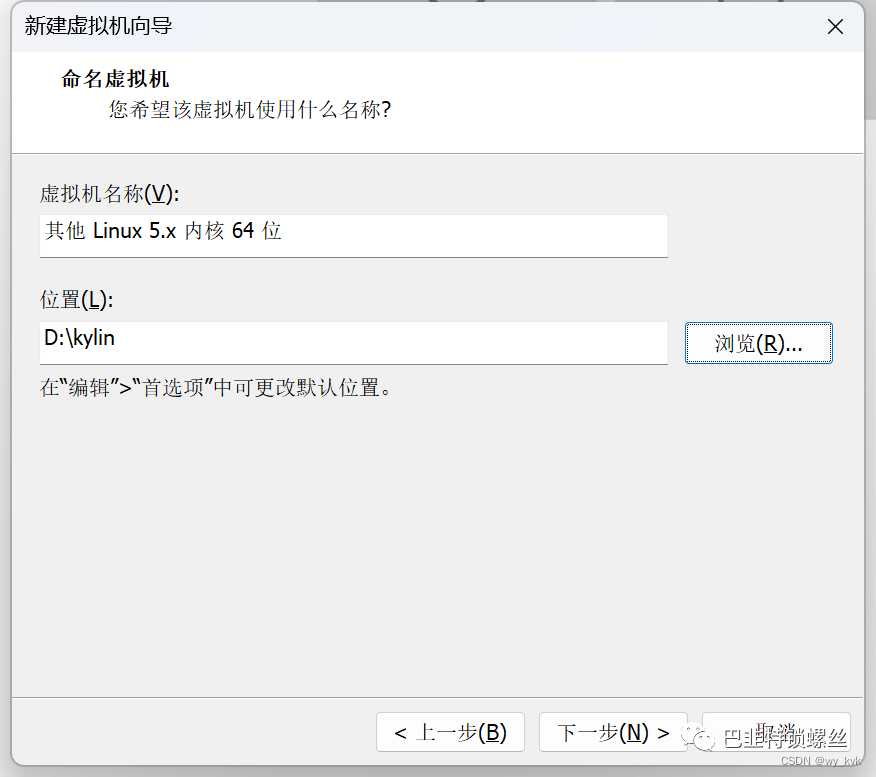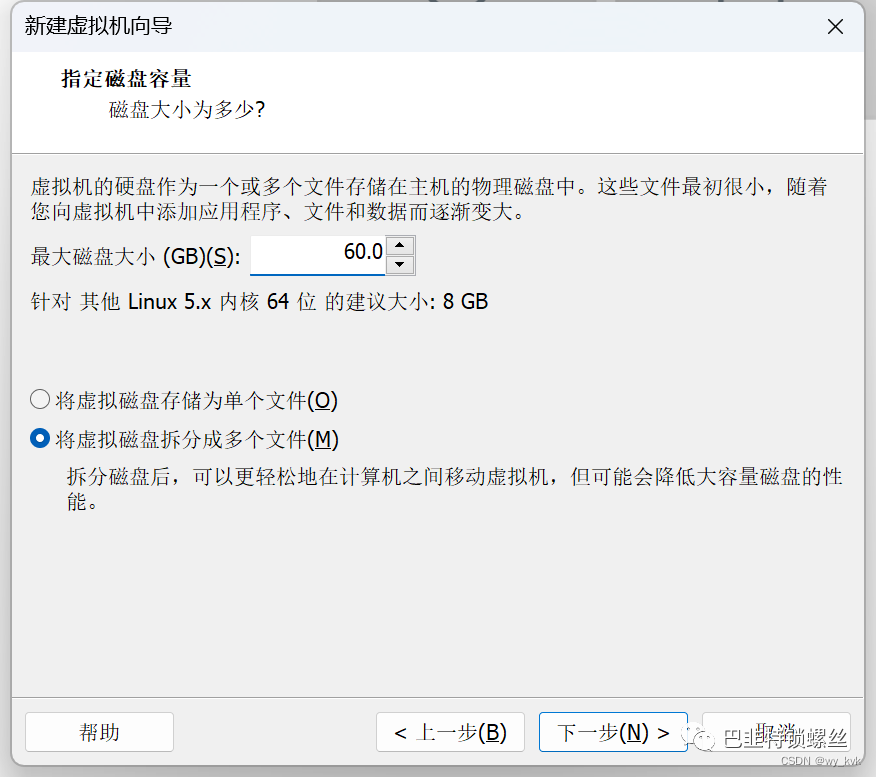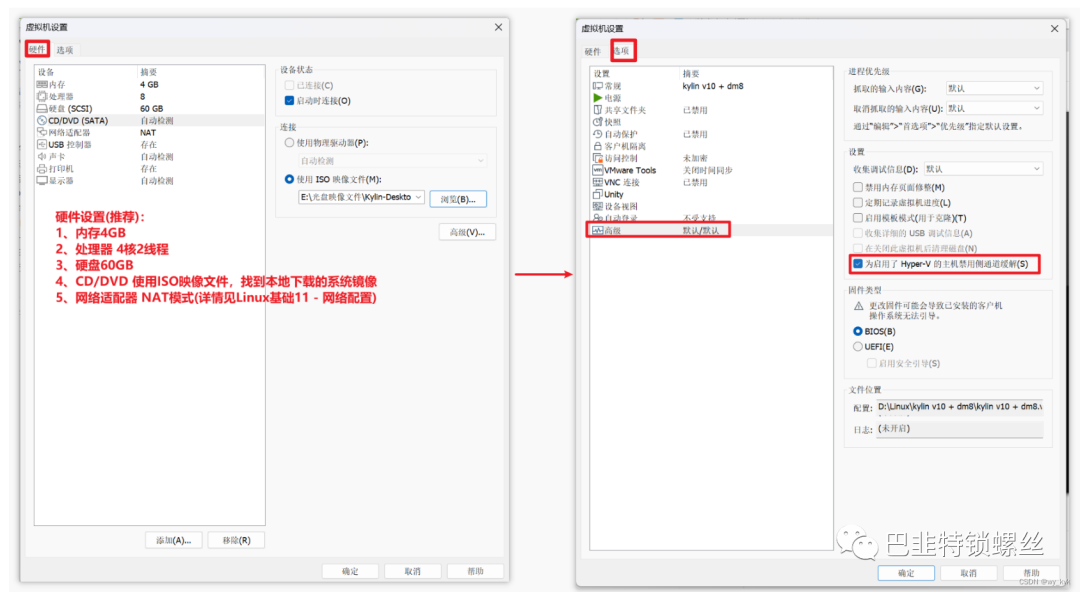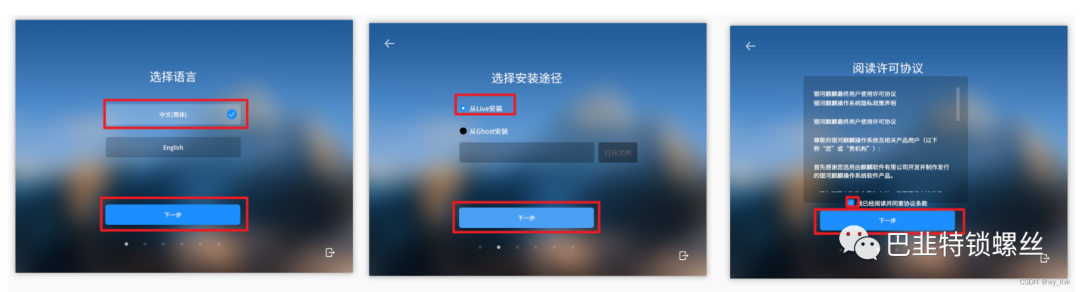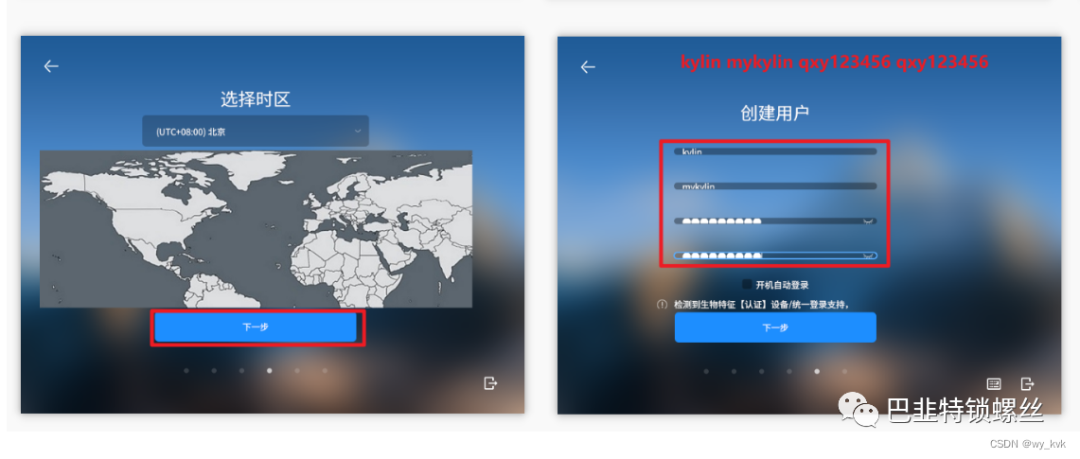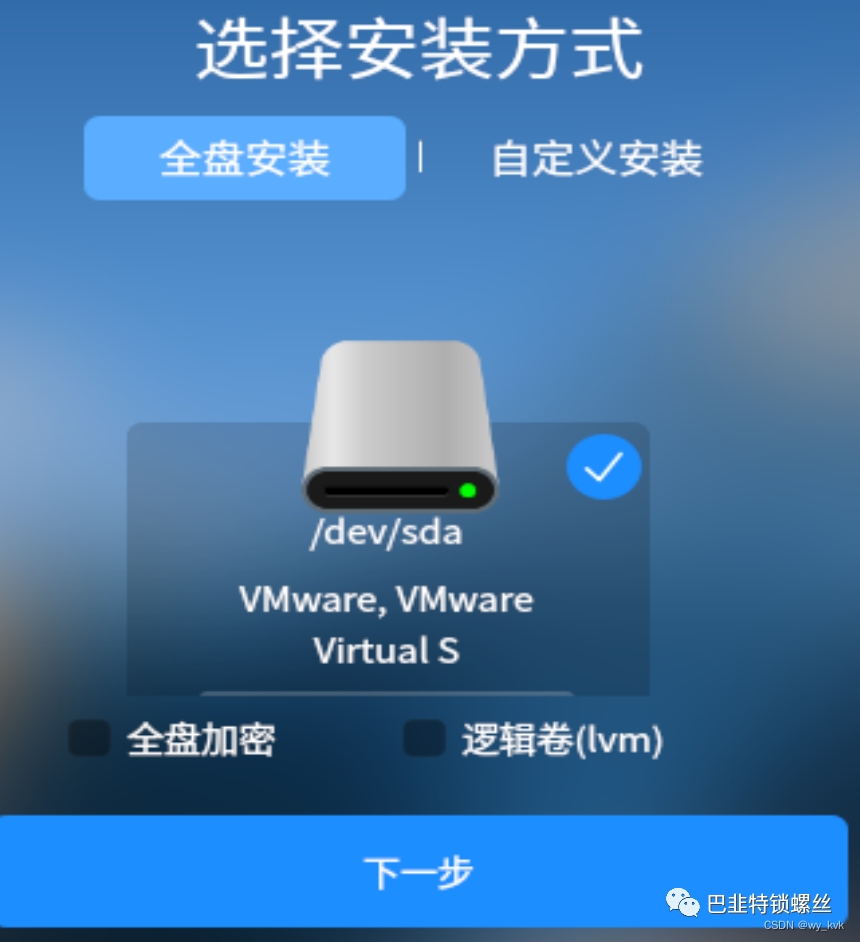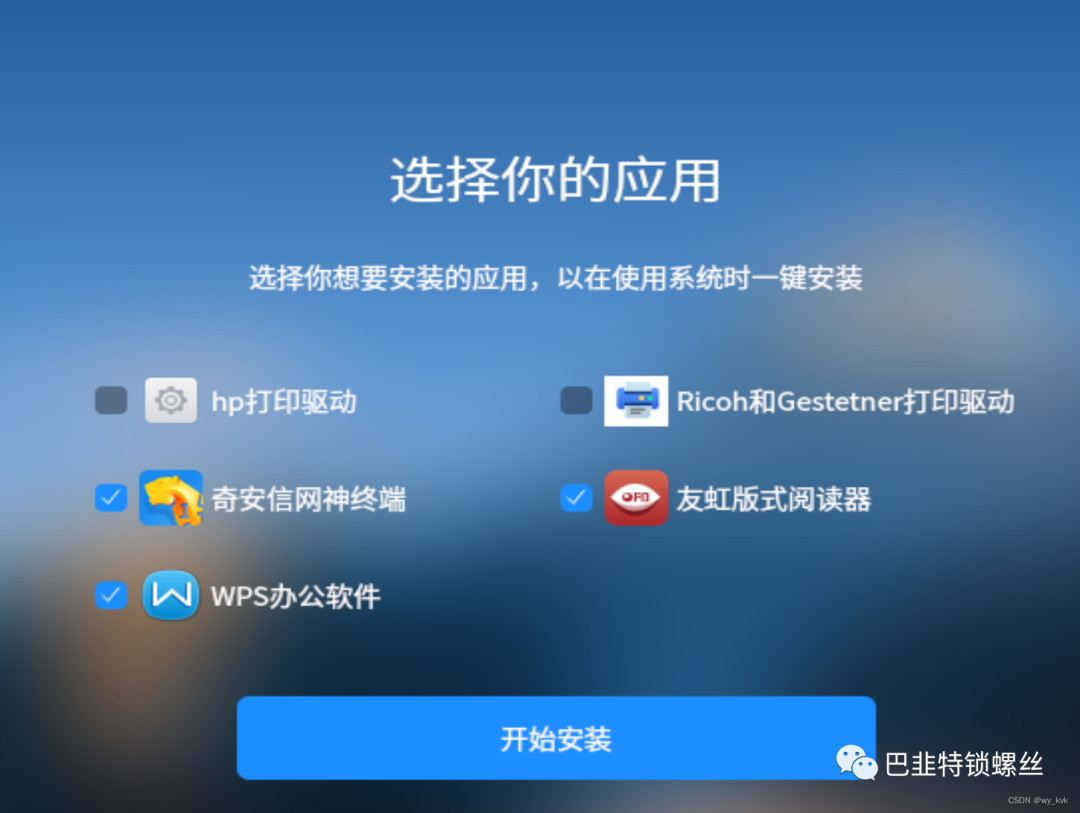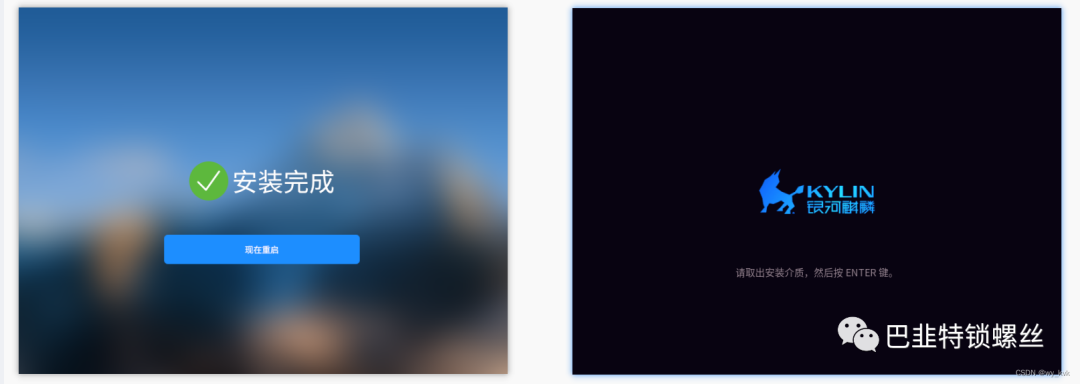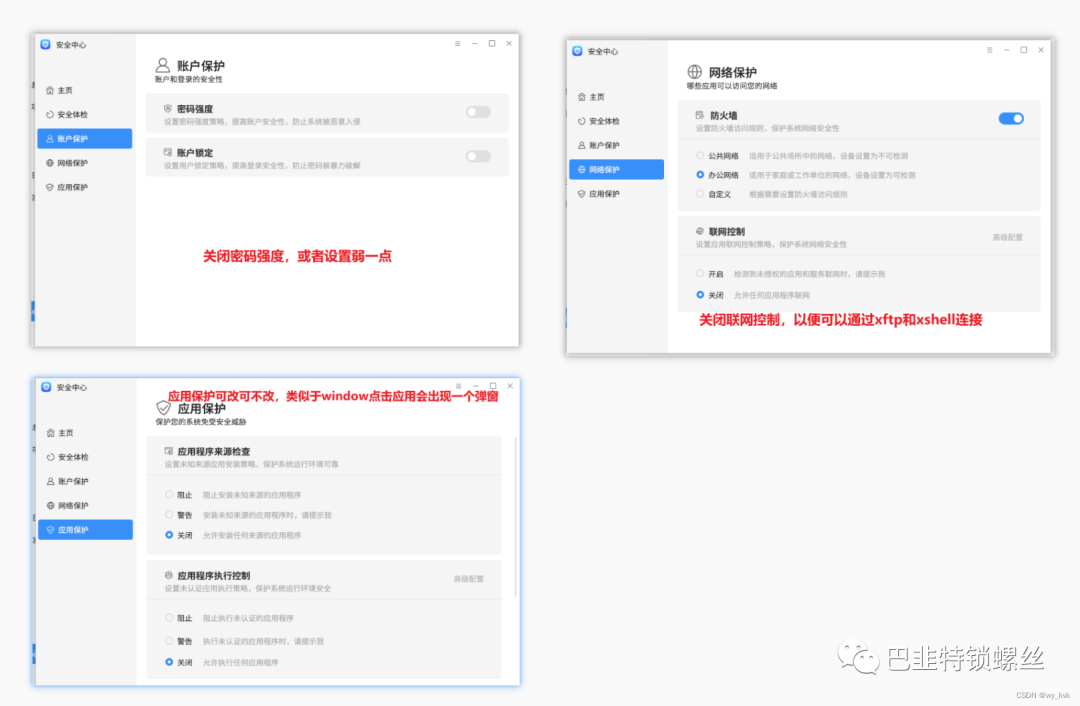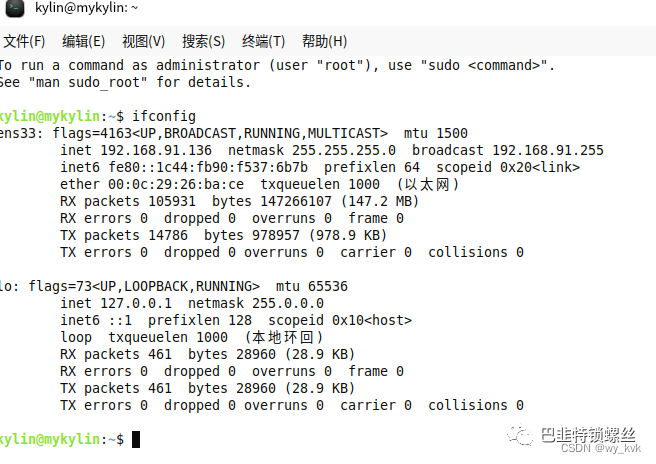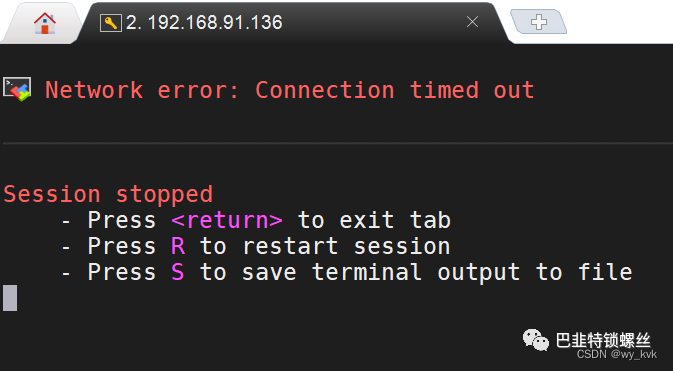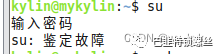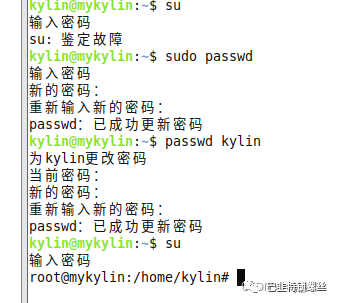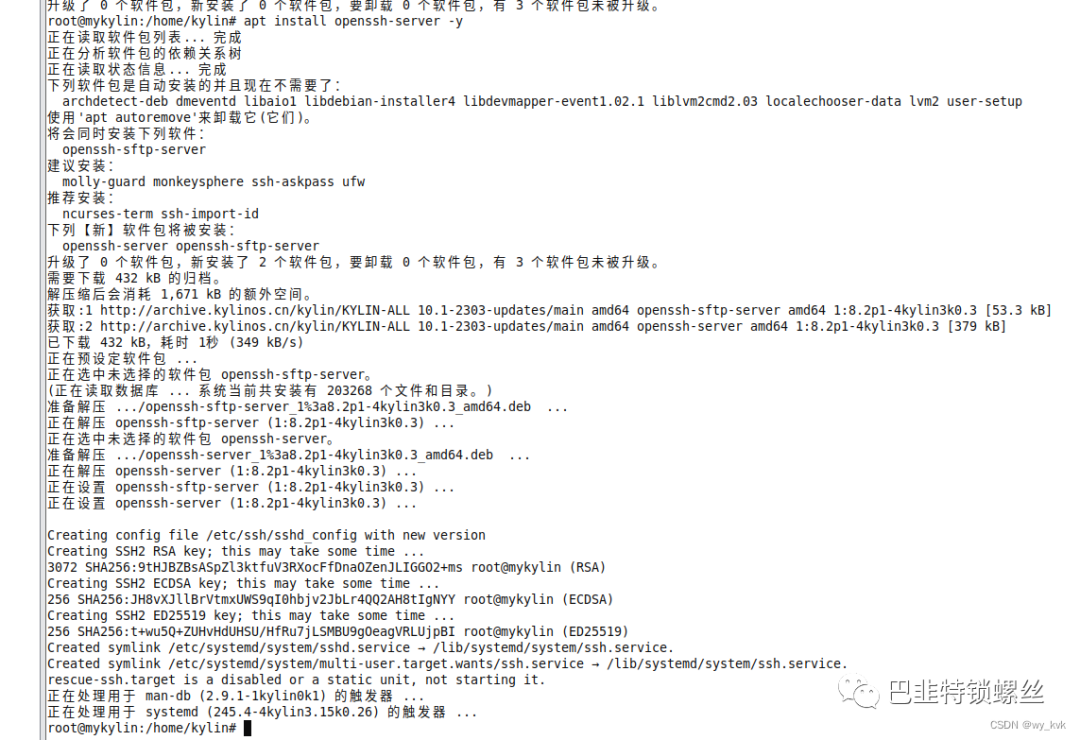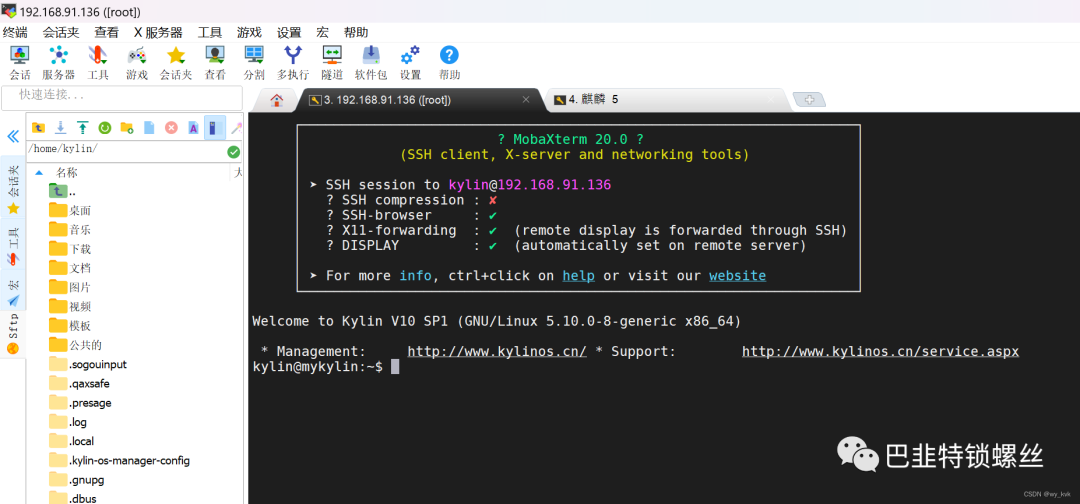第一步:打开VMware点击左上角文件 → 新建虚拟机 → 典型 → 稍后安装操作系统

第二步:选择客户机操作类型和设置虚拟机名称与安装地址


第三步:设置磁盘容量,银河麒麟要求需要容量 >= 50GB

第四步:创建虚拟机成功后点击 编辑虚拟机设置 设置硬件和选项

第五步:打开虚拟机开始安装

第六步:设置安装步骤



等待安装即可


第八步:安装成功后重启打开即可

系统的基本设置

查看当前ip:
#Windows win+r键打开cmd
ipconfig
效果图:

使用远程连接Linux(192.168.91.136)

远程连接失败,我们可以查看防火墙状态和端口22是否已经开放
#查看防火墙状态和端口22是否已经开放
systemctl status firewalld.service
发现未找到防火墙

切换root用户:sudo su,然后设置root密码
重新安装卸载ssh服务重新安装:
#卸载ssh服务
apt remove --purge openssh-server -y
#重新安装ssh服务
apt install openssh-server -y

root账户切换失败,更改root用户密码
#修改root用户密码为root
sudo passwd
#输入原密码
qxy123456
#输入新密码
root
#修改当前kylin用户密码
#输入原密码
qxy123456
#输入新密码
kylin

卸载ssh服务:

安装ssh服务:

再次使用远程连接Linux,发现连接成功:
版权声明:本文内容转载自CSDN:wy_kvk,遵循CC 4.0 BY-SA版权协议上原链接及本声明。本作品采用知识共享署名-非商业性使用-禁止演绎 2.5 中国大陆许可协议进行可。原文链接:https:如有涉及到侵权,请联系,将立即予以删除处理。在此特别鸣谢原作者的创作。此篇文章的所有版权归原作者所有,与本公众号无关,商业转载建议请联系原作权,业转载请注明出处。